Iklan
Apakah Anda ingin mencoba Windows 7 RC? Lihat berbagai distro untuk memilih selera Linux Anda? Atau cukup backup data / media Anda ke DVD? Ada banyak alasan mengapa kita membutuhkan cara yang sederhana dan cepat untuk membakar disk.
ImgBurn adalah aplikasi pembakaran CD / DVD / HD-DVD / Blu-ray yang cepat, ringan, dan sepenuhnya gratis.
Catatan Editor: Kompatibilitas disk tergantung pada perangkat keras penulis CD / DVD / Blu-ray / HD-DVD Anda.
Fitur Inti
- Buat gambar dari file dan folder - berguna untuk mencadangkan data Anda
- Bakar file data atau gambar ke disk - untuk membakar perangkat lunak atau film yang diunduh
- Buat file gambar dari disk - untuk membuat salinan disk
- Membuat DVD Video, HD DVD Video, dan cakram Video Blu-ray dengan mudah - untuk membuat disk yang dapat diputar di pemutar DVD Anda
Anda juga dapat menggunakan ImgBurn untuk membakar CD Audio standar dari semua file musik seperti MP3, WAV. Ini mendukung berbagai format gambar dan hampir semua jenis cakram optik, jadi Anda tidak perlu mencari lebih jauh untuk kebutuhan pembakaran cakram Anda.
Instalasi cepat dan sederhana dengan 1.9MB unduh. Anda bisa mendapatkan versi Portable dari ImgBurn sini atau mudah buat satu dirimu sendiri. ImgBurn berjalan di Windows dan Linux di bawah ANGGUR Jalankan Aplikasi Windows di Linux (atau Mac) dengan WINE Baca lebih banyak .
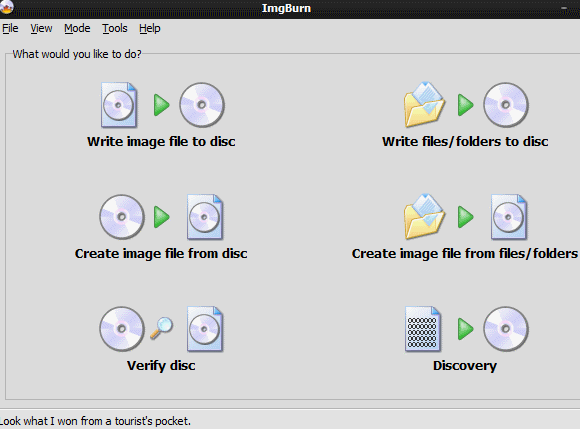
Layar sambutan sangat intuitif. Anda memilih mode operasi tergantung pada tugas Anda:
- Menggunakan Mode Tulis untuk membakar gambar ke disk. Misalnya, saat membakar file .ISO ke disk.
- Menggunakan Mode Baca untuk membuat gambar dari disk. Misalnya, jika Anda ingin menduplikasi disk teman Anda, atau membuat salinan cadangan disk, pertama-tama Anda akan membuat gambar dari disk sumber.
- Menggunakan Mode Bangun untuk membuat disk data yang berisi salinan cadangan dari file / folder yang Anda pilih.
Membakar Gambar (Mode Tulis)
Dalam mode Tulis, Anda memilih file gambar yang ingin Anda bakar pada disk, masukkan disk kosong, dan klik Bakar.
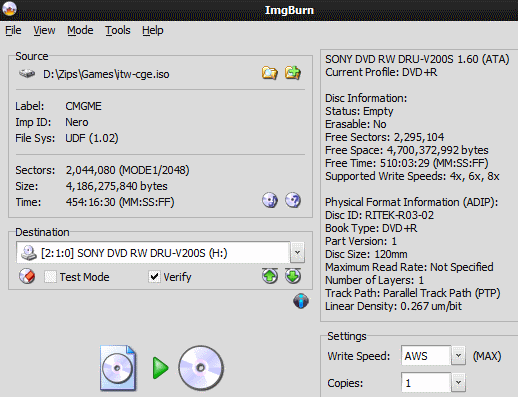
Membuat Gambar dari Disk (Mode Baca)

Mode Baca menampilkan informasi tentang disk, dan Anda memilih file tujuan untuk gambar. Sederhana!
Membakar File Data (Mode Bangun)
Jika Anda ingin membuat cadangan data ke disk, gunakan Mode Bangun. Anda juga dapat menggunakan ini untuk membakar “VIDEO_TS”Folder untuk membuat DVD biasa yang diputar di pemutar DVD Anda. Anda memilih file / folder di panel kiri, dan klik ikon Kalkulator untuk melihat berapa banyak ruang yang akan digunakan pada disk kosong yang saat ini dimasukkan.
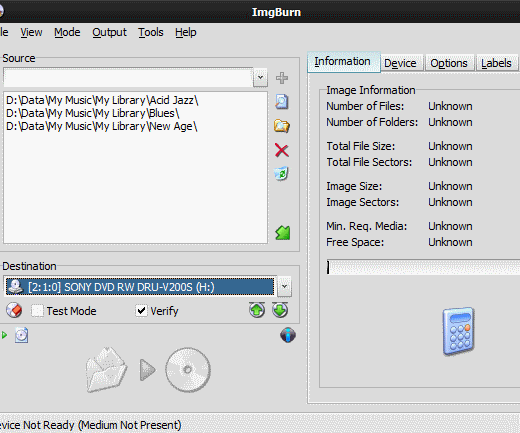
Tab Opsi memungkinkan Anda memilih sistem file pada disk target dan preferensi lainnya. Pengguna tingkat lanjut juga dapat mengubah cara mengatur tanggal / waktu stempel file, membuat disk yang dapat di-boot, dan mengatur batasan ISO9660 / Joliet / UDF.
ImgBurn menawarkan sejumlah besar opsi untuk pengguna menengah dan lanjutan, melalui grup yang tertata rapi dalam dialog Opsi. Ini juga memiliki daftar opsi baris perintah yang cukup luas, untuk mengotomatiskannya melalui file batch.

ImgBurn cepat, sederhana, dan yang terbaik, sepenuhnya gratis. Anda tidak perlu membayar untuk perangkat lunak pembakar disk lain dengan ImgBurn di gudang Anda! Lihat yang lain aplikasi pembakar gratis yang populer Alternatif Terbaik, Gratis untuk Nero CD / DVD BurnerJangan buang uang untuk alat pembakar CD / DVD! Aplikasi freeware mungkin saja yang Anda butuhkan. Di sini kami telah menyusun lima alternatif untuk Nero Burning ROM untuk PC Windows Anda. Baca lebih banyak .
Bagaimana menurut anda? Apakah ini memberikan Nero Burning ROM atau aplikasi pembakaran komersial lainnya untuk mendapatkan uang? Beritahu kami!
Saya telah bekerja di IT (Perangkat Lunak) selama lebih dari 17 tahun, di industri outsourcing, perusahaan produk, dan startup web. Saya seorang pengadopsi awal, trendspotter teknologi, dan ayah. Saya menghabiskan waktu menulis untuk MakeUseOf, sebagai Editor paruh waktu di Techmeme, dan menulis blog di Skeptic Geek.
